Website verwendet Cookies, um die Funktionalität zu verbessern und kontinuierlich zu verbessern.
Es werden lediglich Cookies eingesetzt, um die Funktionalität der Website und der Google-Anzeigen aufrechtzuerhalten.
Website verwendet Cookies, um die Funktionalität zu verbessern und kontinuierlich zu verbessern.
Es werden lediglich Cookies eingesetzt, um die Funktionalität der Website und der Google-Anzeigen aufrechtzuerhalten.
»» 17.DEC.2017 / aktualisiert: 2021.APR.12facebook/twitter
Schnell geöffnete Website: Wir können Hunderte von Webseiten nacheinander mit einem einzigen Klick öffnen, wenn die Webadressen in einer PDF-Datei gespeichert sind. Es dauert nur 5-10 Minuten, um die Datei zu erstellen, aber später sparen Sie Zeit beim Öffnen der bevorzugten Websites. Es ist schneller als die Favoritenfunktion im Browser, die alle gespeicherten Adressen löschen kann, wenn der Browser neu installiert oder falsch aktualisiert wird, und nach vielen gespeicherten Websites wird es schwierig zu verfolgen sein.
Nach dem Herunterladen und Öffnen, klicken Sie einfach auf einen beliebigen Link und öffnen automatisch und sofort die Website. Wenn Sie möchten, können Sie eine PDF-Datei mit den Titeln Ihrer bevorzugten Websites erstellen. my-sites.pdf »»



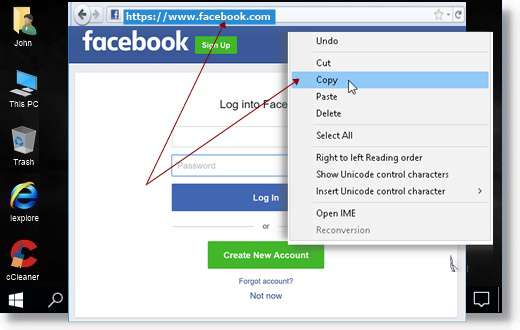

Wenn Sie alle benötigten Links kopiert haben, erstellen Sie die PDF-Datei. Dieses PDF-Format ist erforderlich, um sicherzustellen, dass der Link angeklickt wird. Mach Folgendes:



Sie können Notepad auch mit URLs speichern, die im txt-Format eingegeben wurden. Wenn Sie also später weitere Links hinzufügen möchten, ist es einfacher zu verwenden. Geben Sie einfach den neuen Link oder mehr ein und speichern Sie ihn wie oben beschrieben. Klicken Sie im Editor oben links in der Menüleiste auf die Schaltfläche Datei (File) und wählen Sie im Dropdown-Menü Speichern als (Save as).
Schneller Tipp: Wenn Sie hervorgehobene Buchstaben einschließen, wählen Sie die Unicode-Option anstelle von ANSI. Wenn kein akzentuiertes Zeichen vorhanden ist, kann die ANSI-Option verbleiben.
Um PDF-Dateien zu öffnen, verwenden Sie Sumatra.exe, die nur ein paar MB ist, aber im Gegensatz zu anderen Programmen keine Ressourcen verbraucht. Er weiß auch auf Deutsch.
Herunterladen: - SumatraPDF »»
»»ENDE